qBittorrent es un cliente de torrents gratuito y de código abierto basado en el conjunto de herramientas Qt 5 y la biblioteca libtorrent-rasterbar. qBittorrent se destaca por ser extremadamente seguro y rápido. Además, incluye características destacadas como un motor de búsqueda de torrents integrado, un creador de torrents y una interfaz web fantástica.
En esta guía definitiva de qBittorrent, repasaremos la configuración de qBittorrent para maximizar las velocidades de descarga y la privacidad con este cliente de torrents. También te mostraremos algunos trucos para mejorar tu experiencia de usuario mediante la configuración de la interfaz de usuario y las fuentes RSS. En la última sección, te brindaremos una guía de solución de problemas para hacer frente a algunos de los casos de problemas más comunes en qBittorrent.
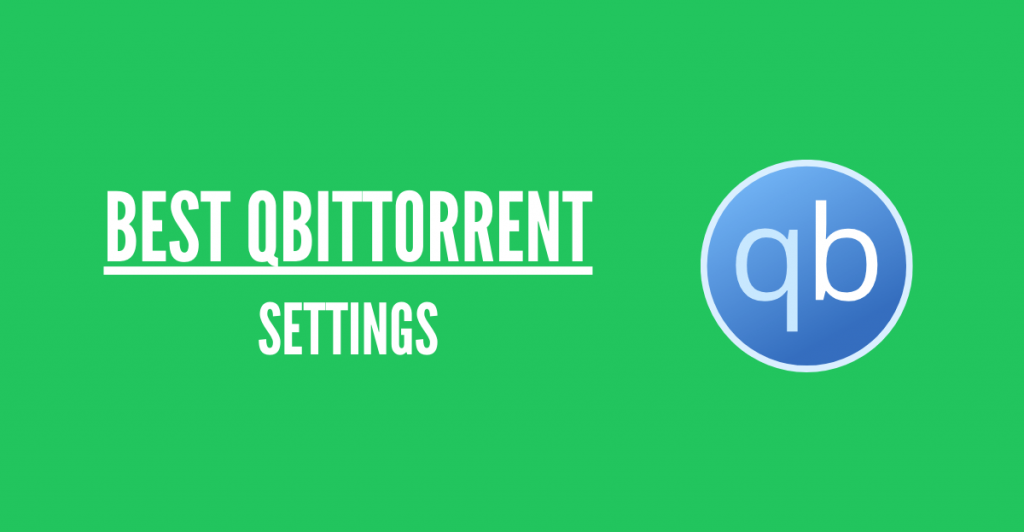
Descargo de responsabilidad: Este material ha sido desarrollado estrictamente con fines informativos. No constituye respaldo de ninguna actividad (incluidas las actividades ilegales), productos o servicios. Usted es el único responsable de cumplir con las leyes aplicables, incluidas las leyes de propiedad intelectual, cuando utilice nuestros servicios o confíe en cualquier información contenida en este documento. No aceptamos ninguna responsabilidad por los daños que surjan del uso de nuestros servicios o la información contenida en este documento de ninguna manera, excepto cuando lo exija explícitamente la ley.
Tabla de contenidos.
- ¿Qué es qBittorrent y qué lo hace destacar?
- Características de qBittorrent.
- Compatibilidad y aplicaciones de qBittorrent.
- Maximiza la Velocidad de tus Descargas con los Ajustes Más Eficientes de qBittorrent
- Optimizar la velocidad fuera de qBittorrent.
- Ayudar a qBittorrent a encontrar pares y semillas de calidad.
- Establecer carga y descarga ilimitada.
- Seleccionar el puerto correcto para mejorar la velocidad.
- Reenvío manual de puertos.
- Mejores configuraciones de qBittorrent para Descargas Anónimas.
- Cifrado incorporado.
- Configuración de un proxy en qBittorrent.
- VPN para qBittorrent.
- Seedbox
- Experiencia del usuario con la configuración de qBittorrent.
- Interfaz de usuario.
- Navegación en la interfaz de usuario de qBittorrent.
- Búsqueda en la interfaz de usuario.
- RSS Feeds en qBittorrent.
- Solución de problemas en qBittorrent.
- ¿Cómo solucionar el problema de qBittorrent detenido?
- ¿Cómo solucionar el error de E/S en qBittorrent?
- qBittorrent no descarga.
- Preguntas frecuentes sobre qBittorrent.
1. ¿Qué es qBittorrent y qué lo hace destacar?
qBittorrent es un cliente de torrents de código abierto y multiplataforma. Es compatible con importantes sistemas operativos, incluyendo Linux, macOS, Windows, FreeBSD y OS/2. La aplicación qBittorrent está escrita en C++ y se basa en el kit de herramientas Qt 5 y en la biblioteca libtorrent-rasterbar . Está disponible en 70 idiomas.
qBittorrent está diseñado para ser una excelente alternativa de código abierto (y gratuita) a uTorrent, BitTorrent y otros clientes de BitTorrent comerciales en el mercado. El software es conocido por ser confiable, estable y rápido.
qBittorrent es desarrollado por una sólida comunidad de voluntarios. Para obtener más información sobre los colaboradores del proyecto y el repositorio, visita el proyecto qBittorrent en GitHub..
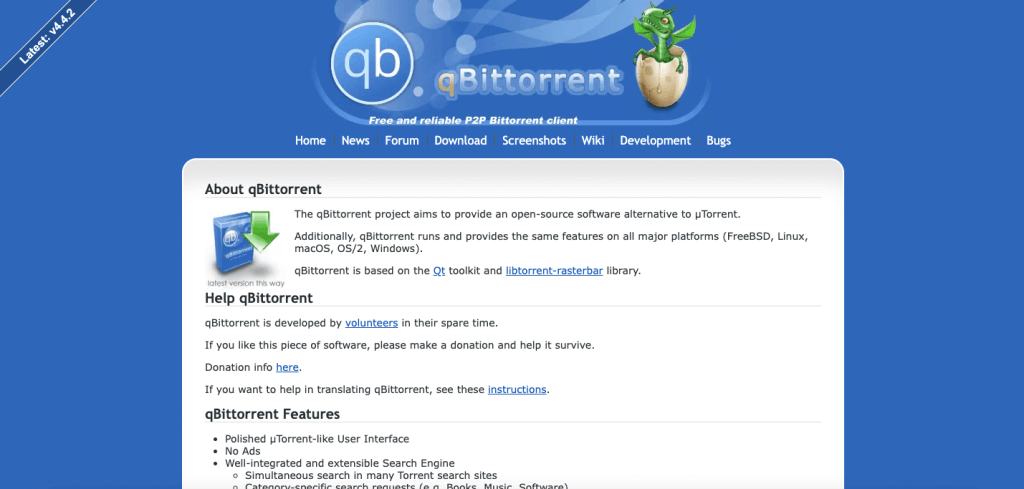
a. Compatibilidad y aplicaciones de qBittorrent
Puedes utilizar qBittorrent en macOS, Windows, Linux, FreeBSD y OS/2. La última versión estable es qBittorrent v4.4.2.
- Ventanas: qBittorrent es compatible con Windows 7, 8, 10 y 11. Puedes descargar os instaladores de qBittorrent de 32 bits y 64 bits or a firma PGP (FossHub).
- macOSqBittorrent es compatible con macOS Catalina, Big Sur y Monterey. Puedes descargar qBittorrent para macOS en formato DMG or a firma PGP (FossHub).
- LinuxLa última versión de qBittorrent (qBittorrent v4.4.2) funciona en Ubuntu 20.04 (u otras distribuciones similares como Debian). Puedes descargar qBittorrent para Linux en formato AppImage or a firma PGP El AppImage se crea directamente en Ubuntu 20.04 y utiliza la última versión de Qt6, libtorrent, boost y OpenSSL.
También puedes descargar qBittorrent desde el código fuente o los binarios. Todos los archivos de código fuente y binarios están firmados con PGP (clave pública para la firma PGP) a partir de qBittorrent v3.3.4. Puedes descargar el código fuente de qBittorrent en formato TAR.GZ y a firma PGP (SourceForge)
Otros destacados proyectos relacionados con qBittorrent que vale la pena mencionar incluyen:
Al ser de código abierto, puede usar varios proyectos nuevos para mejorar su experiencia qBittorrent y el control de torrents. Por ejemplo:
- qBittorrent Remote Gratis. Es una aplicación móvil de control remoto para Android que te permite controlar qBittorrent a través de la API WebUI. Con esta aplicación, puedes agregar torrents, pausar, reanudar, eliminar, copiar enlaces magnéticos, renombrar, entre otras funciones.
- qBittorrent Home Assistant. Home Assistant es un software de automatización del hogar de código abierto que se puede ejecutar en una Raspberry Pi o en un servidor local. Se integra con más de mil dispositivos y servicios, incluyendo qBittorrent. Con Home Assistant, puedes supervisar tus descargas de qBittorrent y configurar automatizaciones relacionadas con torrents.
- qBittorrent Controller for Android es una aplicación de código abierto para Android que te permite gestionar tus servidores de qBittorrent (a través de la interfaz web). Con esta aplicación, podrás agregar torrents, pausar, iniciar, eliminar y realizar otras acciones.
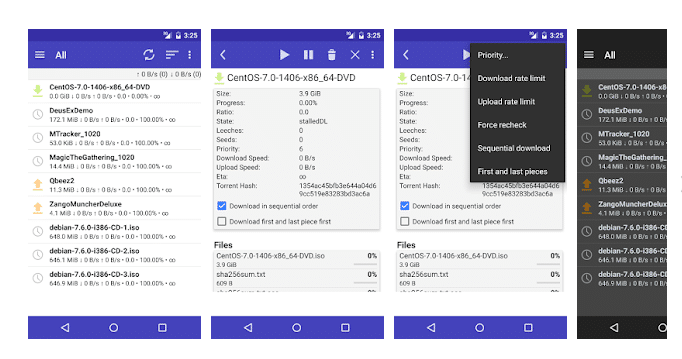
b. Características de qBittorrent.
qBittorrent no es solo otro cliente de torrent. Desafortunadamente, qBittorrent es subestimado, pero tiene varias características que lo destacan como uno de los mejores.
- qBittorrent es liviano.
- qBittorrent es muy compacto. Por ejemplo, el instalador de Windows 10 de 64 bits tiene un tamaño de 28.8 MB, el instalador de macOS tiene un tamaño de 32.5 MB y el instalador de Linux AppImage tiene un tamaño de 38.6 MB.
- Interfaz de usuario web. La interfaz de usuario de qBittorrent es visualmente atractiva y minimalista. En la última versión, qBittorrent v4.2.2, puedes usar temas no oficiales de Qt para todas las plataformas. La interfaz de usuario no contiene anuncios ni otro software innecesario.
- Motor de búsqueda de torrents integrado. qBittorrent cuenta con un motor de búsqueda de torrents integrado que te permite buscar simultáneamente en diferentes sitios y categorías de búsqueda de torrents.
- Soporte para feeds RSS. qBittorrent tiene soporte para feeds RSS, lo que te permite descargar torrents automáticamente. También incluye filtros de descarga avanzados (incluyendo regex) para mejorar tus feeds RSS.
- Soporta diferentes protocolos P2P. qBittorrent soporta los protocolos Distributed hash table (DHT), peer exchange protocol (PEX) y local peer discovery (LSD).
- Conexiones encriptadas. qBittorrent viene con encriptación incorporada para permitir (o forzar) que tu cliente se conecte a pares habilitados para encriptación. La encriptación de qBittorrent puede reducir el número de pares disponibles, pero es un buen inicio para la encriptación.
- Gestión remota de torrents. Controla (iniciar, pausar, encolar) tus torrents de forma remota a través de una interfaz de usuario web segura similar a la interfaz original (escrita en AJAX). Con esta función, puedes administrar tu cliente de torrents basado en casa desde cualquier lugar a través de la interfaz web.
- Herramienta de creación de torrents. qBittorrent viene con una completa herramienta de creación de torrents incorporada. Te permite crear torrents V1, V2 o híbridos; puedes configurarlo como un torrent privado y comenzar a compartirlo inmediatamente.
- Control avanzado de torrents. Controla tus torrents mediante la cola y la priorización. También puedes seleccionar el contenido del torrent que deseas descargar y darle prioridad. Además, puedes controlar los rastreadores y los pares.
- Programador de ancho de banda. Una función que te permite limitar el ancho de banda para tus descargas y subidas, asegurándote de que puedas seguir compartiendo torrents sin afectar la conexión a Internet en su totalidad.
- Soporte para reenvío de puertos. qBittorrent admite el reenvío de puertos a través de Universal Plug and Play (UPnP) y NAT Port Mapping Protocol (NAT-PMP).
2. Maximiza la Velocidad de tus Descargas con los Ajustes Más Eficientes de qBittorrent
qBittorrent está optimizado para ofrecer velocidad. En primer lugar, porque está libre de anuncios, malware o cualquier software innecesario que pueda afectar el rendimiento y la velocidad. En segundo lugar, está configurado de forma predeterminada para descargar y subir torrents sin necesidad de modificar los ajustes de qBittorrent. Sin embargo, cada ancho de banda y ordenador son diferentes. Por eso, al ajustar algunos parámetros de qBittorrent para la velocidad, podrás obtener descargas y subidas de torrents aún más rápidas.
En esta sección, vamos a repasar los mejores ajustes de qBittorrent para la velocidad en 2024.
a. Optimicemos la velocidad fuera de qBittorrent.
- La salud de tu torrent determina la velocidadSi estás obteniendo velocidades lentas en qBittorrent, es probable que tu archivo torrent esté poco saludable (con pocos seeders). Uno de los mejores consejos para mejorar qBittorrent es obtener un torrent saludable con una buena cantidad de seeders..
- Tu ancho de banda determina la velocidad del torrent . La velocidad es relativa a los requisitos y los recursos disponibles. Para algunas personas, 1-5 MB es rápido; para otras, 50-100 es rápido, y así sucesivamente. Si deseas descargas más rápidas, es posible que debas cambiar tu punto de acceso de Wi-Fi, reducir el número de clientes conectados y comunicarte con tu proveedor de servicios de Internet para ampliar el ancho de banda.
- Tu computadora y las aplicaciones que consumen mucho ancho de banda . Otra razón por la que obtienes velocidades lentas es cuando tu computadora (memoria y CPU) no puede procesar la cantidad de datos entrantes, o hay otras aplicaciones que consumen mucho ancho de banda abiertas, como transmisión de video, copias de seguridad automáticas y videollamadas, que consumen tu ancho de banda.
b. Ayuda a qBittorrent a encontrar pares y seeders de calidad.
Un enjambre de torrent saludable tiene una buena proporción de compartición entre seeders (usuarios con el archivo completo) y peers (usuarios que obtienen el contenido y ayudan a distribuirlo). También entra en juego un tercer participante, los leechers, que son los usuarios que descargan el contenido pero no lo comparten. Si la proporción de compartición dentro de un enjambre de torrent está desequilibrada, por ejemplo, si hay más leechers que peers, todos en el enjambre experimentarán velocidades lentas.
Existen métodos (sin rastreadores) como DHT y PEX que pueden ayudarte a encontrar más peers y seeders para descargar tu contenido. Después de terminar de descargar el contenido, manténlo compartiendo durante algún tiempo.
Para habilitar DHT y PEX:
- Ve a la configuración de qBittorrent > BitTorrent > Privacidad.
- Asegúrate de que DHT y PEX estén habilitados. Habilita "Descubrimiento de pares locales" solo si estás en una red LAN grande (o en un campus).
- Asegúrate de que el "Modo de encriptación" esté configurado en "Permitir encriptación". Aunque esta encriptación no sustituye a una VPN, ayuda a ocultar el tráfico de los proveedores de servicios de Internet (más información en la siguiente sección). "Permitir encriptación" te permite descargar/subir de/todos, pero si ambos clientes tienen "Permitir encriptación", el tráfico estará encriptado. No uses "Requerir encriptación", ya que esta opción te limitará a solo usuarios con la bandera "Requerir encriptación".
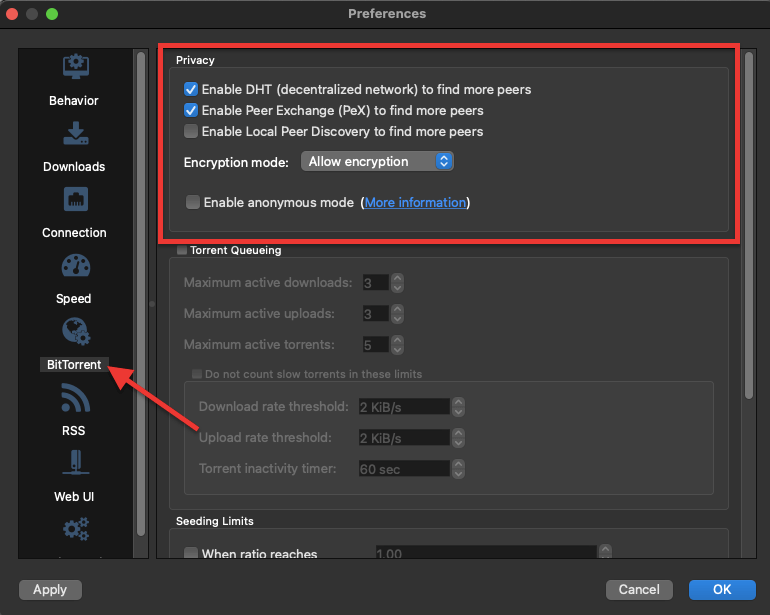
Los ratios de compartición adecuados son vitales para mantener la membresía en trackers privados . Si estás inscrito en un tracker privado, DHT y PEX no son relevantes (son métodos sin tracker). Los trackers privados establecen la bandera "privado" en sus torrents, por lo que no se distribuyen a otros pares fuera del tracker privado. Una excelente manera de aumentar el ratio de compartición de un torrent es utilizando seedbox.
c. Configura la subida y descarga como ilimitadas.
- Haz clic en la configuración de qBittorrent > Velocidad.
- Asegúrate de que los Límites de Tasa Global estén configurados en infinito > ∞
- La configuración ∞ está establecida de forma predeterminada, lo que significa que qBittorrent no establece ningún límite de velocidad. Si hay un valor diferente, es probable que alguien lo haya ajustado.
- No limites la velocidad de subida. El protocolo BitTorrent fue diseñado para compartir. Utiliza un mecanismo de estrangulamiento que afecta la velocidad de descarga cuando la velocidad de subida está comprometida.
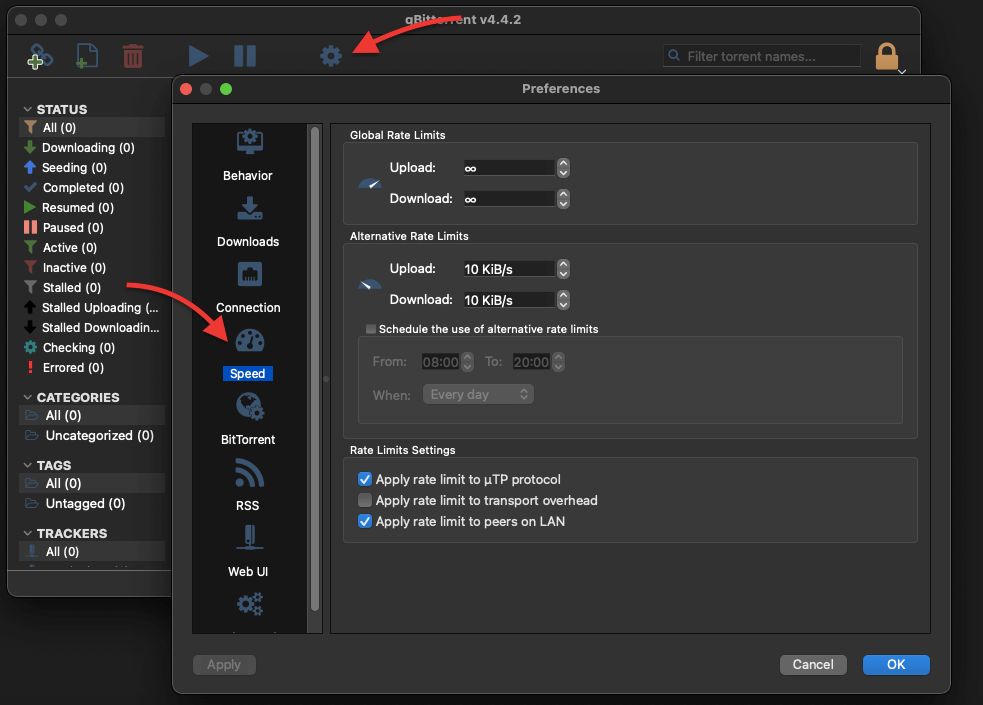
También puedes habilitar límites de velocidad y configurarlos para que se apliquen según un horario específico. Por ejemplo, esta opción puede ser útil cuando el tráfico en tu red tiene una mayor demanda durante el día. Para configurarlo:
- Establece una velocidad de subida y una velocidad de descarga.
- Habilita "programar el uso de límites de velocidad alternativos".
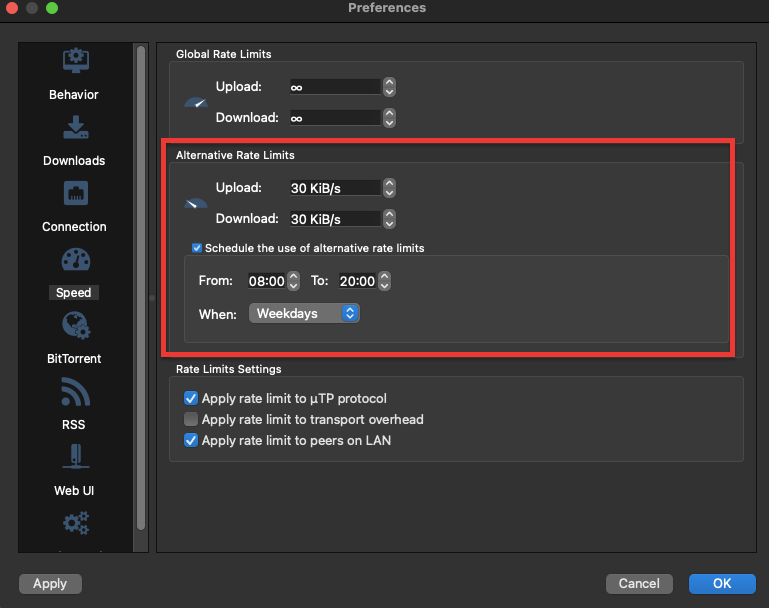
- Los límites de velocidad alternativos se habilitarán automáticamente según el horario establecido.
- También puedes cambiar manualmente entre los límites de velocidad globales y alternativos desde el icono del velocímetro en la barra inferior.
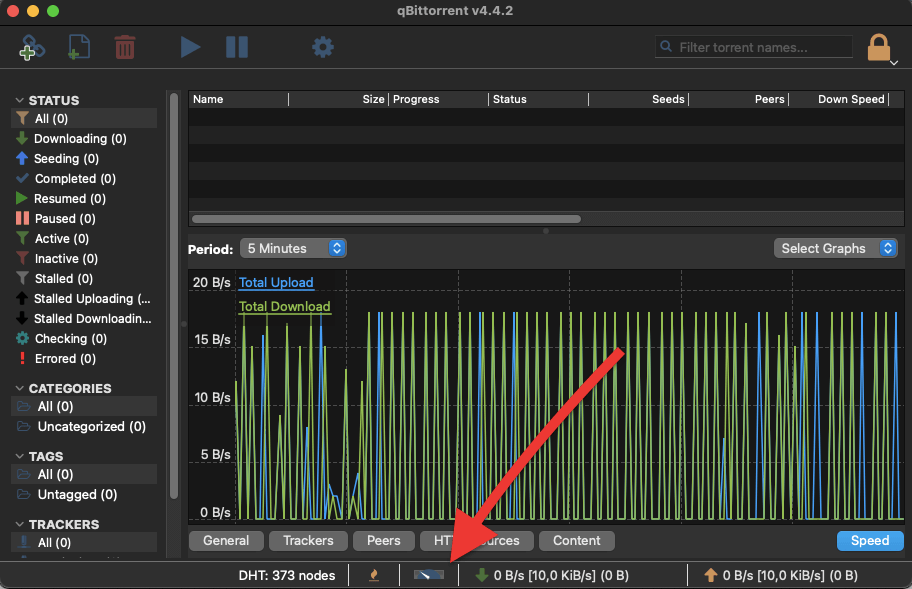
d. Selecciona el puerto adecuado para mejorar la velocidad.
Seleccionar el puerto correcto puede mejorar la velocidad. qBittorrent utiliza un puerto TCP para establecer comunicaciones con pares y rastreadores (excepto DHT, que utiliza varios puertos UDP para comunicarse con los pares). Dentro de las redes locales, los firewalls y los NAT no confían simplemente en cualquier externo (par) que acceda a la red local a través del puerto solicitado.
Software como qBittorrent y varios enrutadores ahora admiten protocolos como UPnP y NAT-PMP para descubrir servicios de red locales (abrir el mejor puerto). Aunque UPnP generalmente es seguro, puede facilitar conexiones inseguras. Si estás de acuerdo en utilizar UPnP, tu enrutador lo admite y no deseas reenviar manualmente un puerto específico , sigue la siguiente configuración recomendada de qBittorrent para velocidad y conectividad
e. Cómo acelerar qBittorrent
- Ve a la configuración de qBittorrent > Conexión.
- Marca la casilla "Usar reenvío de puertos UPnP / NAT-PMP desde mi enrutador".
- Haz clic en "Aleatorio" para obtener un nuevo número de puerto. O utiliza puertos dentro del rango 49160-65534. Cambiar el puerto puede mejorar la velocidad de qBittorrent, ya que los proveedores de servicios de Internet suelen bloquear los puertos comunes de BitTorrent. El reenvío de puertos ayudará a evitar los rangos de puertos bloqueados por tu ISP.
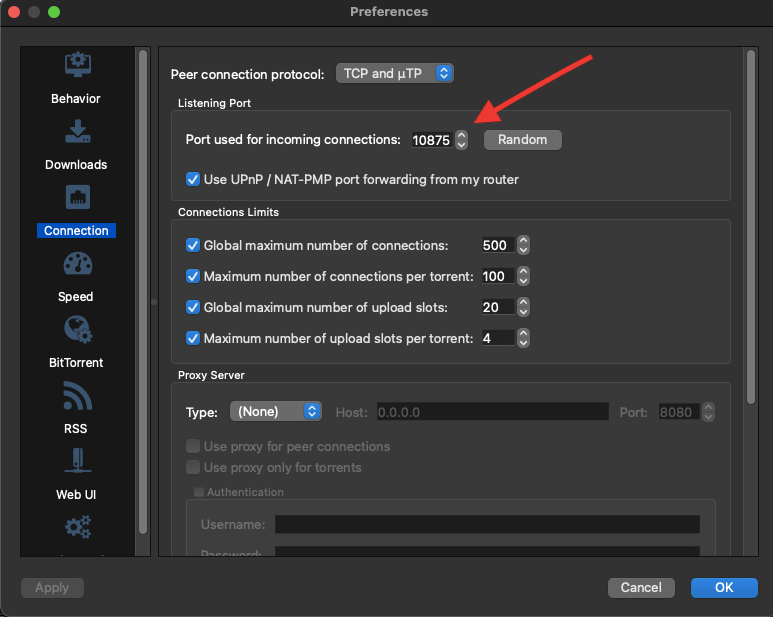
- Puedes utilizar servicios en línea como CanYouSeeMe oPortchecker para verificar si tu aplicación es accesible desde el exterior a través de tu NAT, enrutador y firewall. El servicio detectará tu dirección IP, pero necesitas ingresar tu número de puerto.
- Durante las pruebas de puertos abiertos, deja la aplicación de qBittorrent en línea. Si tu puerto está abierto, continúa y prueba tu velocidad.
- Pero si está cerrado, deberás realizar el reenvío de puertos manualmente. Por ejemplo, el puerto 22512 (que se obtuvo al azar) está cerrado en mi caso.
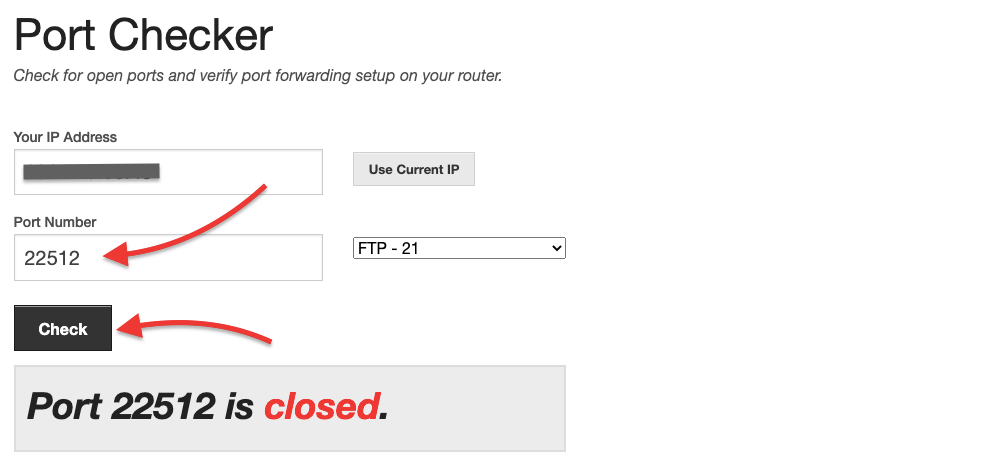
Es importante tener en cuenta que aunque un verificador de puertos en línea pueda mostrar mi puerto como cerrado, aún hay muchos pares dentro de un enjambre de torrents que podrán conectarse a mi cliente de qBittorrent.
- Esto se debe a que qBittorrent se ejecuta en modo pasivo, lo que significa que mi cliente no puede aceptar conexiones entrantes, pero puede conectarse a pares que aceptan conexiones.
- Si se habilita el modo activo y mi puerto está abierto (lo cual lograremos mediante el reenvío de puertos), mi cliente de qBittorrent podrá aceptar conexiones entrantes.
f. Reenvío manual de puertos qBittorrent.
El reenvío de puertos es esencial para permitir el acceso remoto de los pares a tu contenido en la red local. Utiliza el reenvío de puertos si tu enrutador/NAT/firewall no admite UPnP, no confías en UPnP o si estás descargando de enjambres de torrents pequeños. El reenvío de puertos permitirá que tu enrutador/NAT/firewall acepte conexiones entrantes y se conecte a pares que también acepten conexiones entrantes; más pares significa más velocidad.
Para realizar el reenvío de puertos de forma manual, deberás acceder a tu enrutador y configurar una nueva entrada para que el mundo exterior pueda acceder a tu aplicación de qBittorrent y su contenido. El inicio de sesión en tu enrutador/firewall y la configuración del reenvío de puertos están fuera del alcance de esta guía.
¿Cómo puede Rapidseedbox ayudarte a mejorar tu experiencia con qBitorrent?
Descargas y subidas de alta velocidad
Privacidad y seguridad mejoradas
Menor carga en la conexión a Internet de casa
Torrenting siempre activo
---
3. Mejores configuraciones de qBittorrent para Descargas Anónimas. 3.
La sección anterior se ocupó de las mejores configuraciones de qBittorrent para la velocidad. Sin embargo, aparte de obtener buenas velocidades de descarga, los usuarios de torrents generalmente también desean mejorar su anonimato. Hay algunas configuraciones y herramientas de qBittorrent fuera del cliente que pueden ayudarte a proteger tu privacidad.
a. Encriptación incorporada.
En la sección anterior, habilitamos la encriptación incorporada de qBittorrent. Aunque esta encriptación no es un sustituto de una VPN, habilitarla ayuda a construir la primera capa de defensa. Para hacerlo:
- Ve a la configuración de qBittorrent > BitTorrent > Privacidad.
- Asegúrate de que el "Modo de encriptación" esté configurado en "Permitir encriptación".
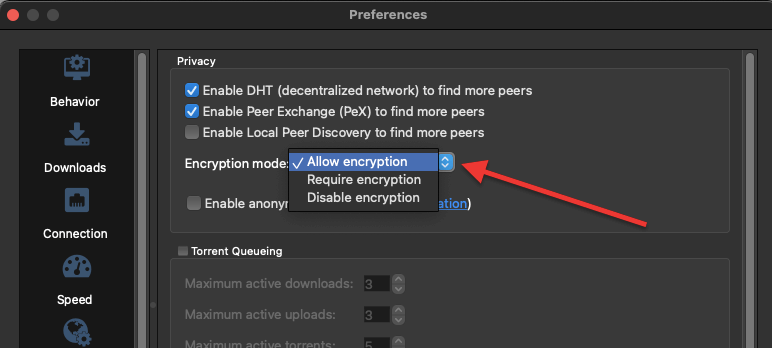
- qBittorrent también tiene una función llamada Modo Anónimo. Este modo evita que el cliente divulgue información personal (como el agente de usuario) que podría usarse para identificarte. Cuando activas el Modo Anónimo, qBittorrent intenta ocultar tu identidad.
- Es importante utilizar el modo anónimo en trackers públicos, pero no es recomendable para trackers privados.
NOTA para usuarios de trackers privados: Ten en cuenta que si descargas torrents de un tracker privado y tienes activado el Modo Anónimo, se eliminará toda la información del tracker. Los trackers privados utilizan claves de acceso para reconocerte, y si esta información se elimina, no podrás conectarte al tracker ni a la comunidad de usuarios.
- Para activar el Modo Anónimo, ve a la configuración de qBittorrent > BitTorrent > Privacidad > Marca la opción "Habilitar Modo Anónimo". Haz clic en "Aplicar" > "Aceptar".
- Si estás utilizando un proxy o una VPN, se recomienda activar el Modo Anónimo para mantener tu privacidad.
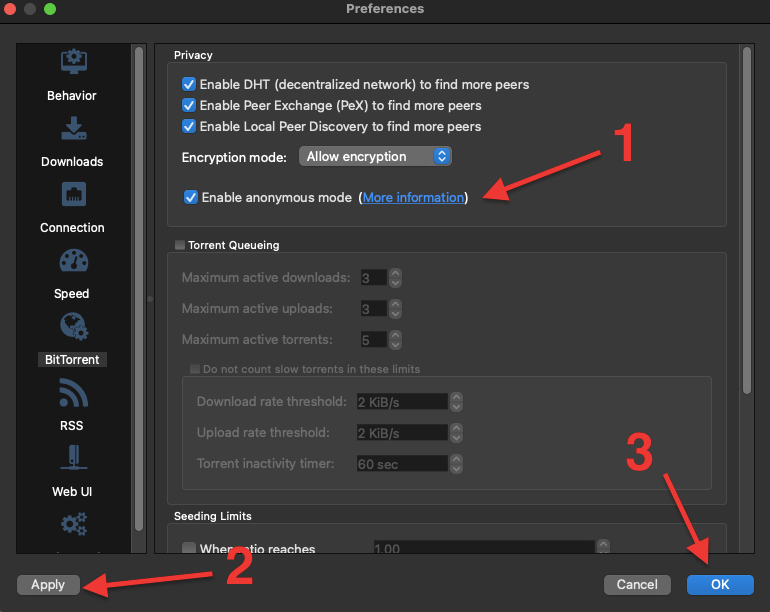
b. Configurando un proxy en qBittorrent.
Los proxies son ideales para mejorar la privacidad en las descargas de torrents. Aunque no encriptan el tráfico (como las VPN), ayudan a ocultar tu dirección IP en las comunidades de torrents. Es importante tener en cuenta que los proxies no fueron diseñados con el mismo propósito que las VPN (VPN frente a proxy), por lo que pueden ser útiles para diferentes situaciones. Por ejemplo, los proxies son más rápidos que las VPN para descargar torrents, ya que no encriptan el tráfico.
- Para habilitar un servidor proxy en qBittorrent, ve a Preferencias > Conexión > Servidor Proxy.
- Selecciona el tipo de proxy, como SOCKS5 o HTTP.
- Ingresa la dirección IP y el puerto del servidor proxy.
- Si eliges SOCKS5, es posible que necesites ingresar tu nombre de usuario y contraseña. La autenticación es una ventaja del protocolo SOCKS5 en términos de seguridad.
- Haz clic en "Usar proxy para conexiones entre pares" o "Usar proxy solo para torrents".
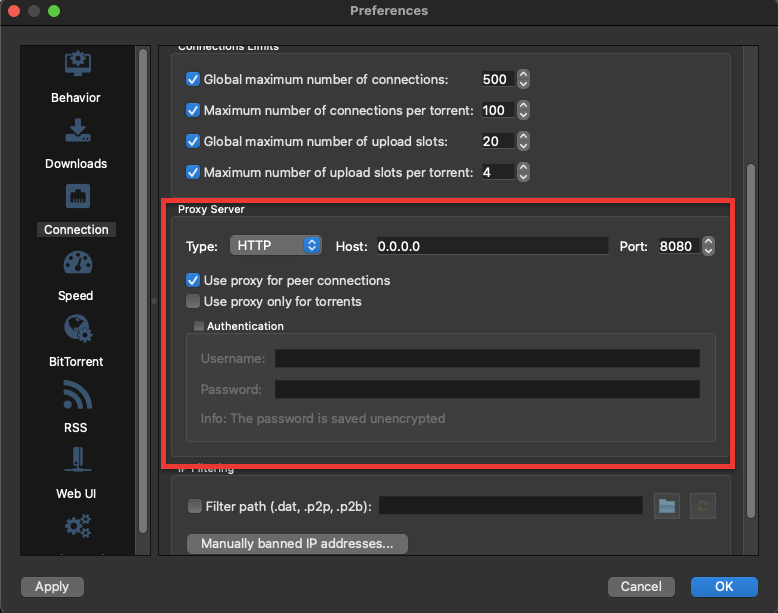
- ¿Te gustaría aprender más? ¡Consulta nuestra guía: Proxy de Torrent: Cómo configurar un proxy para tus torrents?
c. VPN para qBittorrent.
Debería utilizar redes privadas virtuales (VPN) cuando haga torrent desde trackers públicos no seguros. Las VPN también enmascaran su IP, por lo que si descarga desde un tracker público, el enjambre de torrents verá la IP del servidor VPN y no la suya. Además, las VPN construyen un túnel encriptado entre el cliente VPN y el servidor VPN, evitando cualquier limitación o control del tráfico por parte de intermediarios como ISP, gobiernos o hackers.
NOTA para usuarios de rastreadores privados: Ten en cuenta que la mayoría de los rastreadores privados no permiten el uso de VPN, ya que no hay motivo para ocultar tu IP dentro del enjambre privado. Siempre verifica si el rastreador privado que estás utilizando permite el uso de VPN; de ser así, continúa.
Consejos para elegir un VPN para torrents:
- Asegúrate de que el proveedor de la VPN admita P2P o descargas torrent.
- Si estás utilizando un rastreador privado, no necesariamente necesitas una VPN a menos que te preocupen los intermediarios (proveedores de servicios de Internet, gobiernos, etc.).
- Si estás descargando torrents de un rastreador público, siempre utiliza una VPN.
- Elige VPN con políticas de no registro (no-logs) y redes distribuidas extensas.
- El OpenVPN es la tecnología VPN más popular que utiliza SSL/TLS para el intercambio de claves. Se ha convertido en el estándar de facto en el espacio de redes de código abierto.
d. Seedbox.
Las seedboxes son servidores virtuales privados (VPS) basados en la nube creados específicamente para descargar torrents. Seedboxes como Rapidseedbox vienen con aplicaciones de torrents preinstaladas, como qBittorrent, BitTorrent, uTorrent y otras aplicaciones como Plex, VPN, Jackett, y Valientepara que el torrenting sea aún mejor. Rapidseedbox ofrece seedboxes compartidos o dedicados con velocidades que van de 1GBps a 10GBps.
Con una seedbox, descargas y compartes torrents desde y hacia la seedbox VPS, y solo utilizas tu computadora local para acceder de forma remota y administrar los torrents. Los torrents y su contenido se almacenan en la nube, y cuando deseas descargarlos en tu dispositivo local, puedes utilizar otros métodos seguros como RSync o SFTP. Además, también puedes utilizar una seedbox con un servidor de medios Plex para organizar y transmitir todo tu contenido en línea.
Cuando utilizas qBittorrent con una Seedbox, obtendrás los siguientes beneficios:
- Descarga a altas velocidades de hasta 10Gbps.
- Tráfico ilimitado (basado en una política de uso justo).
- Almacenamiento de 1TB a 5.6TB.
- IP dedicada
- Acceso SSH.
- Escritorio remoto
- Servidor de medios Plex integrado con capacidad de transmisión en 4K. .
4. Experiencia del usuario con la configuración de qBittorrent. qBittorrent .
Hay algunas configuraciones de qBittorrent , como la personalización de la interfaz de usuario, el motor de búsqueda y las descargas de RSS, que pueden ayudarte a mejorar la experiencia del usuario con qBittorrent.
a. Interfaz de usuario de qBittorrent.
qBittorrent viene con una interfaz de usuario (UI) web segura similar a uTorrent. Puedes controlar el software de forma remota a través de la UI segura. A partir de la versión más reciente de qBitTorrent v4.22, puedes utilizar temas personalizados no oficiales de Qt UI en todos los sistemas operativos.
- Por defecto (a partir de qBittorrent v4.4.2 en macOS), la interfaz web viene con el tema oscuro de qBittorrent, que tiene un aspecto fantástico a la vista. Una característica particular es que la UI está limpia y libre de publicidad.
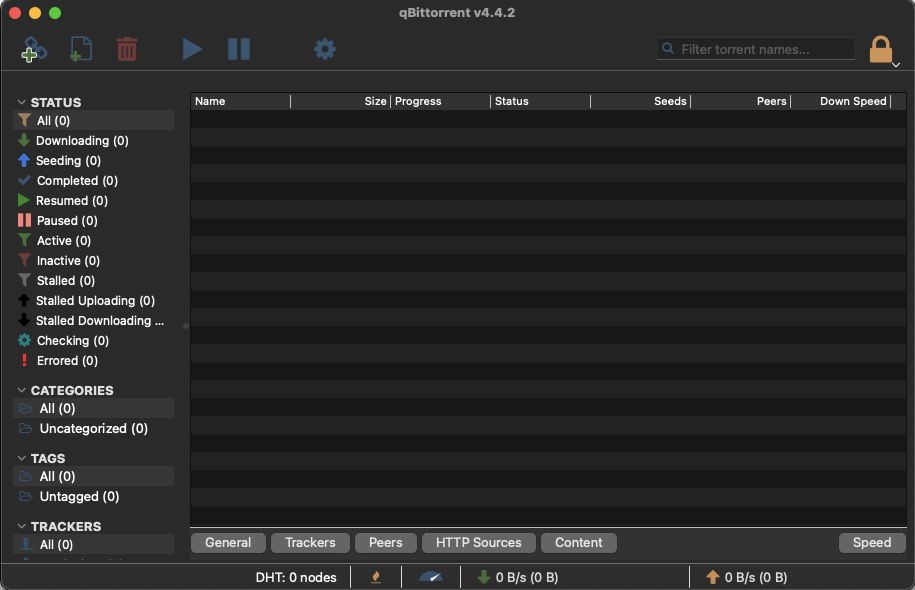
También puedes utilizar temas personalizados no oficiales de Qt UI en todas las plataformas. Por ejemplo, puedes descargar una versión diferente del tema oscuro de qBittorrent desde su repositorio oficial [qBittorrentDarktheme] e instalarlo.
b. Navegación en la interfaz de usuario de qBittorrent.
El menú de la izquierda divide la interfaz web y contiene información vital sobre el estado de los torrents en categorías, etiquetas y trackers. El menú de la barra superior proporciona las acciones de torrents necesarias, como "Añadir un enlace torrent" (o enlaces magnet), añadir un archivo torrent, eliminar, reanudar, pausar y preferencias. La barra inferior muestra información sobre el torrent en cuestión. Puede obtener información sobre la salud del torrent, incluido el progreso, la disponibilidad, los rastreadores, los pares, las fuentes HTTP, el contenido y la velocidad.
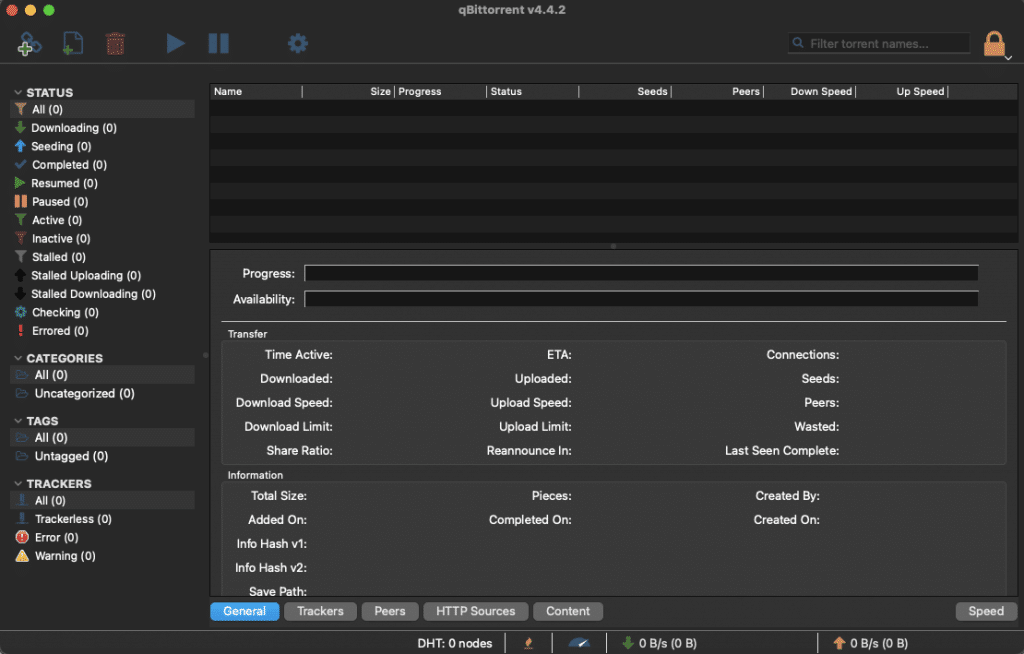
Una característica destacada de la navegación en la interfaz de usuario de qBittorrent es que puedes bloquear tu interfaz con el icono de bloqueo en la parte superior derecha. Utiliza esto para bloquear tu interfaz si compartes el ordenador con otras personas. Puedes desbloquearlo con la contraseña de tu cuenta en el ordenador.
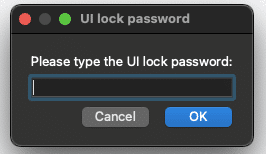
c. Buscando a través de la interfaz de usuario.
Una de las características interesantes de qBittorrent es que viene con un motor de búsqueda de torrents integrado (escrito en Python). El motor de búsqueda te permite buscar torrents en sitios de búsqueda de torrents simultáneamente y especificar tu solicitud de búsqueda basada en categoría, por ejemplo, música, películas, libros, software, etc.
Para acceder al motor de búsqueda de qBittorrent:
- Ve a Ver > Motor de búsqueda.
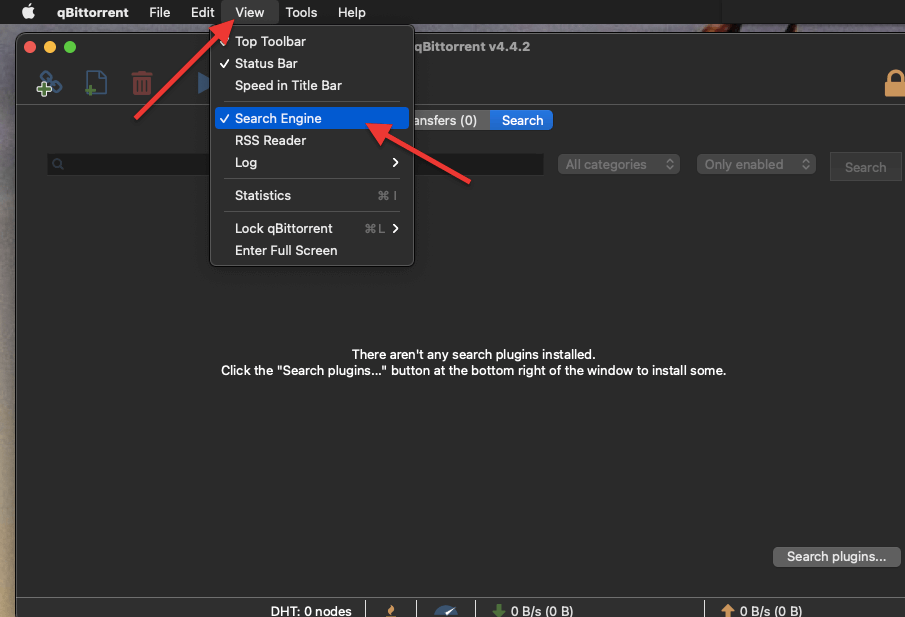
- Para habilitar el motor de búsqueda de qBittorrent, deberás instalar el complemento de búsqueda de qBittorrent. Haz clic en "Plugins de búsqueda..." > "Buscar actualizaciones".
- Una vez que haga clic en "Buscar actualizaciones", obtendrá una lista de complementos de búsqueda, normalmente índices de sitios de torrents públicos populares. Si está buscando y descargando torrents a través de un tracker de torrents público, es mejor que utilizar una VPN..
- Haz clic en "Instalar uno nuevo" si un complemento de búsqueda en particular no está en la lista. Puedes agregar un complemento de búsqueda a través del enlace local o la URL web.
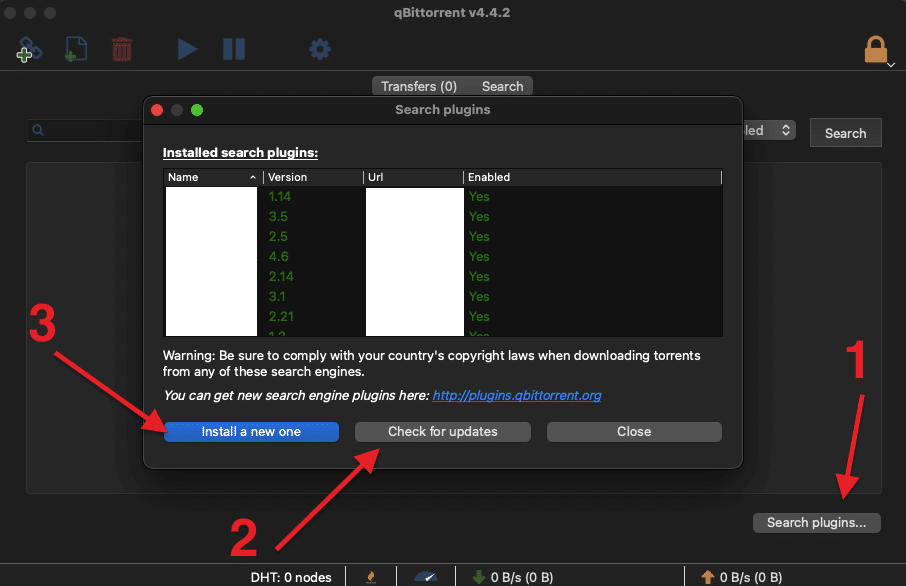
d. Feeds de RSS de qBittorrent.
qBittorrent admite feeds de RSS para que puedas descargar automáticamente tus torrents favoritos. Cada vez que se agrega y lista un nuevo torrent en un feed de RSS, puedes configurar tu cliente para que lo descargue automáticamente. Esta función incluye filtros de descarga avanzados (incluyendo expresiones regulares) para mejorar tus feeds de RSS.
¿Cómo configurar los feeds de RSS en qBittorrent?
- Ve a qBittorrent > Ver > Lector de RSS > RSS.
- Si ves "¡La obtención de feeds de RSS está deshabilitada ahora! Puedes habilitarla en la configuración de la aplicación", deberás habilitar la obtención de feeds.
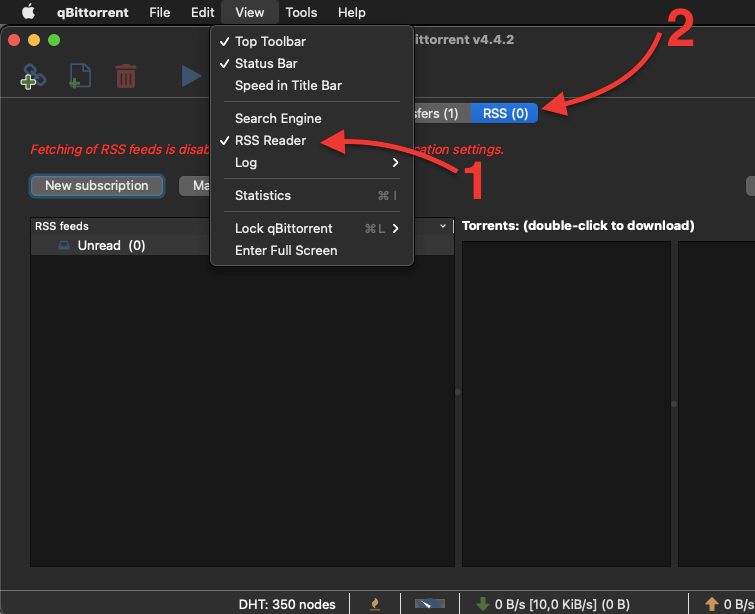
- Ve a Preferencias (Configuración) > RSS > Lector de RSS. Haz clic en "Habilitar obtención de feeds RSS".
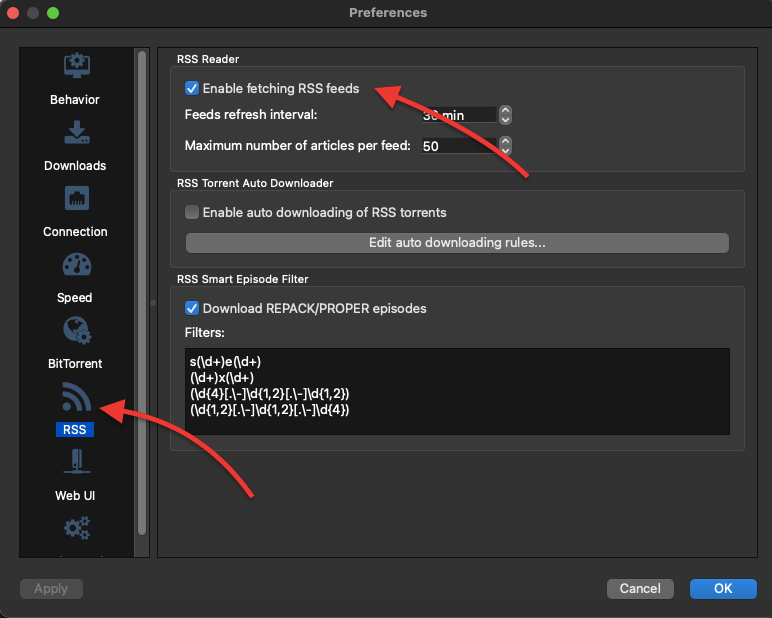
- Encuentra el feed de RSS en línea y copia su URL.
- Luego, abre nuevamente el Lector de RSS de qBittorrent, haz clic en "Nueva suscripción", escribe la URL del feed de RSS en el cuadro correspondiente y haz clic en "Aceptar".
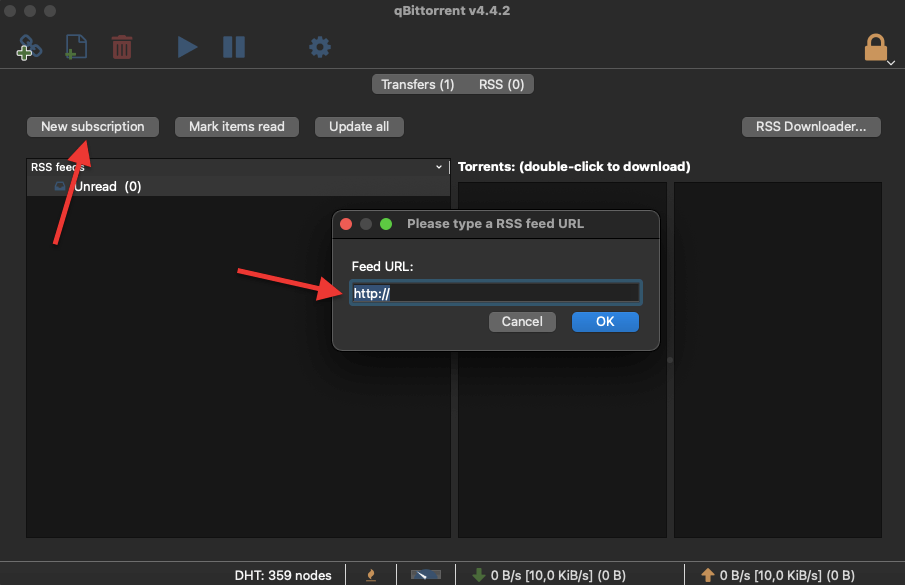
5. Solución de problemas de qBittorrent.
A continuación se presentan tres problemas comunes de qBittorrent junto con sus posibles soluciones: qBittorrent detenido, error de E/S de qBittorrent y qBittorrent que no descarga.
a. ¿Cómo solucionar el problema de qBittorrent detenido?
Si ves que la descarga muestra el estado "detenido", significa que qBittorrent está intentando descargar pero no puede encontrar seeders o todos los pares a los que estás conectado no pueden enviar datos a tu dispositivo. Para resolver el problema de qBittorrent detenido, puedes probar las siguientes soluciones:
- Eliminar el torrent de la lista y cargarlo nuevamente. También puedes intentar eliminar el torrent de la lista sin borrar su contenido y luego agregarlo nuevamente.
- Ejecutar qBittorrent como administrador . Cierra qBittorrent y, al abrirlo nuevamente, haz clic derecho y selecciona "Abrir como administrador".
- Forzar la reanudación o "establecer ubicación" . Si pausaste la descarga y sigue apareciendo como "detenida", necesitarás forzar su reanudación. También puedes ayudar a qBittorrent a encontrar la ubicación correcta del archivo haciendo clic derecho y seleccionando "establecer ubicación" para indicar dónde se está descargando el torrent.
- Actualizar la lista de rastreadores o corregir un rastreador que no responde . Haz clic derecho en el torrent detenido, selecciona "editar rastreadores" y pega rastreadores funcionales (que puedes encontrar en línea buscando listas de rastreadores) después de los que ya están en la lista. También puedes editar uno de los rastreadores de la lista si su URL es incorrecta.
- Otras posibles causas: el disco puede estar lleno, no hay seeders disponibles o la aplicación está desactualizada (actualízala a la última versión).
b. ¿Cómo solucionar el error de E/S de qBittorrent?
El error de E/S de qBittorrent puede ser causado por un acceso limitado de permisos o acceso denegado por parte de un antivirus o firewall. Para solucionar el error de E/S de qBittorrent, prueba las siguientes soluciones:
- Ejecutar qBittorrent como administrador Cierra qBittorrent. Al abrirlo nuevamente, haz clic derecho y elige "Abrir como administrador".
- Crea un usuario específicamente para qBittorrent . Haz clic derecho en el icono de la aplicación de qBittorrent. Selecciona Propiedades > Seguridad > Editar. Haz clic en "Agregar", ingresa el nombre de usuario, haz clic en "Comprobar nombres", selecciona tu nuevo usuario y haz clic en "Aceptar".
- Agrega una excepción en tu antivirus (AV) y firewall . Como prueba, desactiva tu AV y firewall y verifica si sigues viendo el error de E/S de qBittorrent. Si no lo ves, deberás crear una excepción en alguno de los programas que están causando el error. No olvides volver a activar tu AV y firewall.
c. qBittorrent no descarga
El problema de qBittorrent que no descarga puede tener varias causas. Si no puedes descargar con qBittorrent, prueba algunas de las siguientes soluciones:
- Asegúrate de que el torrent que intentas descargar esté activo y saludable . Verifica los pares en la ventana inferior. También puedes revisar tus rastreadores y actualizarlos desde una lista confiable de rastreadores (si es necesario). Como prueba, intenta descargar torrents confiables como los de Ubuntu (https://ubuntu.com/download/alternative-downloads).
- Conéctate a través de una VPN . Si tu conexión está siendo limitada, utilizar una VPN puede ayudarte a conectarte con los pares. Si estás usando una VPN pero aún no puedes conectar, intenta reinstalarla o actualizarla. Si aún no puedes conectar a través de la VPN, ve a la configuración de qBittorrent > Avanzado > En "Interfaz de red", elige la interfaz asignada por la VPN.
- Verifica la configuración de tu proxy . Asegúrate de que la dirección IP, el puerto y el tipo de proxy sean correctos. Si estás utilizando SOCKS5, tendrás que verificar la autenticación. Si no puedes descargar con qBittorrent, intenta desactivar el proxy.
- Asegúrate de que el firewall o el A/V no estén bloqueando la conexión . Como prueba, desactiva tu AV y firewall y verifica si sigues viendo el error de E/S de qBittorrent. Si no lo ves, deberás crear una excepción en alguno de los programas que están causando el error. Siempre vuelve a habilitar tu firewall y AV después de terminar las pruebas.
- Retrocede a una versión anterior . Como último recurso, intenta retroceder a una versión anterior de qBittorrent. Algunos usuarios informan que han tenido que retroceder a versiones anteriores (por ejemplo, 3.3.11).
6. Preguntas frecuentes sobre qBittorrent (FAQ).
- ¿Es seguro qBittorrent en 2024? Sí, qBittorrent siempre ha sido considerado uno de los clientes de torrent más seguros del mercado y todavía lo es en 2024. La plataforma es de código abierto, libre de anuncios y libre de software innecesario. Además, al ser un proyecto de código abierto, qBittorrent está rodeado de una sólida comunidad con participantes dispuestos a ayudar.
- P: qBittorrent vs. uTorrent. uTorrent siempre ha sido considerado uno de los mejores clientes de torrents de la historia. Siempre ha sido ligero, rápido y 100% gratuito hasta que comenzaron a incluir software innecesario y publicidad en su cliente. La comunidad de torrents no aprobó esto, por lo que rápidamente optaron por alternativas. Hasta el día de hoy, uTorrent sigue siendo muy popular, pero no tanto entre los veteranos del torrent. Por otro lado, qBittorrent es 100% gratuito y de código abierto. qBittorrent sigue siendo libre de publicidad y software innecesario.
- P: Deluge vs. qBittorrent. R: Deluge es conocido por su capacidad de personalización y plugins. Al igual que qBittorrent, Deluge también es de código abierto, multiplataforma, gratuito, sin publicidad y fácil de usar. Aunque tanto Deluge como qBittorrent son similares, también tienen diferencias. Una de las diferencias más significativas es que qBittorrent proporciona una consola de búsqueda de torrents integrada, mientras que Deluge se puede personalizar completamente.
- P: ¿Debería actualizar qBittorrent? R: Sí, las actualizaciones traen mejoras de seguridad y rendimiento. Sin embargo, por supuesto, ningún software nuevo está libre de errores, especialmente cuando se instala y utiliza en cientos o miles de dispositivos diferentes con distintas capacidades. Como recomendación, instala una nueva actualización después de que haya pasado algún tiempo.
Bonjour,
Voici mes données: Qbitorrent 4. 5. 2 . Windows 7/ 64 et oui encore et toujours lol.
Depuis quelques jours je ne parviens plus à télécharger à plus de 30 kio/s ce qui est vraiment très maigre. j'ai configuré bien sûr tout en illimité etc.. J'ai Nord VPN et Q BitTorrent n'est pas bloqué par mon pare-feu. Mon FAI = Free.
J'ai suivi les indications mais rien ne change
Bonjour, vous pouvez bien sûr tester votre réseau mais cela peut aussi être dû à des mauvais trackers. Puedes probar a cambiar los rastreadores que encuentres en Internet, esto solucionará el problema. Si el problema persiste, es posible que el responsable sea otro ordenador, por lo que deberías probar otro.
Tienes razón... añadir más trackers (que puedes obtener a partir de listas de trackers) al archivo torrent en qBittorrent te ayudará a mejorar las posibilidades de descargar tu torrent.
Cuando añades más trackers a un torrent, aumenta el número de fuentes potenciales a partir de las cuales puedes descargar los archivos. Esto puede ser particularmente útil cuando el tracker de origen no está muy activo o cuando hay pocas fuentes (seeders) y pares (peers).
Bonjour,
¿Qué es lo que puede bloquear los torrents pero sólo en el envío "stalled uploading" (la descarga se desarrolla normalmente)?
gracias por su respuesta
Cordialement
Puedo pensar en tres razones por las que tus torrents se bloquean durante el envío en qBittorrent, mientras que la descarga se realiza normalmente.
Es probable que la configuración de los parámetros sea incorrecta. Asegúrese de haber configurado correctamente los parámetros de compartición en su cliente qBittorrent. Si ha limitado la velocidad de descarga, esto también puede afectar a la velocidad de descarga. No olvide comprobar también el puerto utilizado por su cliente qBittorrent. Asegúrate de que no está bloqueado por tu parámetro o tu router. Si el puerto está bloqueado, puede impedir que el tráfico circule libremente.
Además, algunos rastreadores tienen un límite mínimo de velocidad de transmisión. Si tu velocidad de transmisión es demasiado baja, podría bloquearse el envío. Intente aumentar la velocidad de transmisión en los parámetros de su cliente qBittorrent.
Espero que esta información le ayude a resolver su problema. Si tiene alguna otra pregunta, no dude en consultarnos.
Bonjour, j'ai téléchargé la mise à jour et j'en suis à la version 4.5.2 et je n'ai plus les N° d'ordre de téléchargement, qui me permettaient de modifier l'ordre, justement. ¿Es normal? Merci pour ton aide.
¡Hola Marc! Es posible que la actualización de qBittorrent haya modificado la interfaz de usuario y suprimido los números de orden de descarga. Sin embargo, también es posible que los números sigan estando disponibles en otra sección o submenú de la aplicación.
Si tienes problemas para encontrar la opción de reorganizar la lista de descarga, también puedes pegar y soltar los archivos en el orden que desees, si esta función está disponible en el software.
Espero que le sirva de ayuda. No dude en hacerme más preguntas.
Bonjour,
Lo siento mucho: como no he cambiado nada, mis descargas no se descargan, se bloquean durante un tiempo y luego se vuelven a cargar... (o no).
Windows 10, qBittorent V4.6.1., fibra.
Pas de blocage dans les pare feux, idem en changeant de logiciel...
Ayuda por favor...
Bonjour Michel,
Lo entiendo, es frustrante. Compruebe los parámetros de qBittorrent para asegurarse de que son correctos. Asegúrese de que los ajustes de qBittorrent son correctos. Por ejemplo, los parámetros de banda pasante o de conexión pueden afectar al rendimiento de la descarga.
Además, ten en cuenta la salud de los torrents, a veces la falta de seeders puede causar problemas. Tu conexión a Internet también puede ser la causa.
Buenos días,
¿Cómo no descargar torrents si mi VPN no está conectada?
merci
Para evitar que qBittorrent se descargue sin la VPN, conéctese a la interfaz de la VPN. Si la VPN se desconecta, qBittorrent no podrá descargarse. Regrese a los parámetros de conexión de qBittorrent para configurarlo.
Bonjour Diego,
¡Un immense merci pour toutes ces explications, c'est vraiment très enrichissant !
Sin embargo, me gustaría saber cómo evitar que QBittorrent se descargue solo después de encontrar un enlace torrent. Je suis sous MAC (Big Sur) et j'utilise la version 4.6.3 de QBittorrent.
D'avance merci pour votre aide
Bien sincèrement
Jacques
Bonjour Jacques... Je suis heureux que toutes ces explications vous soient enrichissantes...
Para evitar que qBittorrent se inicie automáticamente al abrir un archivo torrent en macOS Big Sur... Vaya a BitTorrent > Preferencias > Comportamiento > Oficina > Asociación de archivos. Aquí puede modificar la forma en que qBittorrent se asocia a los archivos .torrent o a los enlaces magnéticos.
J'espère que cela aide.
Bonjour,
¡¡¡Je viens de changer de PC et - sur le nouveau - je me retrouve avec un ratio de 1.00 dans mon QBittorrent alors que sur l'ancien, j'étais aux alentours de 5 !!!
¿Cómo puedo transferir mi ratio a mi nuevo PC?
Gracias por el avance.
Cordialement.
Guy
Bonjour. J'espère que vous pourrez m'aider.
J'ai la version qbtorrent v4.6.4 sur mon nouveau MacMini avec le MacOS Ventura 13.5 .
Je parviens très bien à télécharger des fichiers, mais j'ai l'impression que mon partage est bloqué en envois. Mon ratio est en train de diminuer petit à petit. Je vois dans le programme, la ligne avec les deux chevrons vers le haut : Bloqueado en envío (99).
Merci si vous pouvez m'aider
Bonjour Deserranno; si vous êtes bloqué à 99 %, il peut qu'il s'agisse d'un problème avec le fichier que vous essayez de générer. Intenta realizar una nueva comprobación de los torrents con los que tienes problemas.
Hola,
Estoy en Qbittorrent v4.3.9 IMac 10.15.7 Catalina. Antes yo estaba en Utorrent y en el icono del muelle apareció la velocidad DL y UP, pero con mi versión Qbittorrent, la velocidad DL y UP no apareció en el icono del muelle, sin embargo, todo está marcada en (Permitir notificaciones Qbittorent) Preferencias de Mac. A la espera de leerte de nuevo, muchas gracias.
Hola Ginox. Es probable que este problema esté relacionado con Qbittorrent. Quitaron la opción en su versión actual. Sin embargo, parece que la han añadido de nuevo en la versión beta v5. Si quieres las notificaciones UP y DL en el icono del dock puede que tengas que probar la beta actual.